

・

日常的にスケジュール管理をする部署では、毎日個人データや予定の入力や管理に追われており、その他の重要な業務に充分な時間を充てられていない可能性があるでしょう。
Yoomを活用し、YouCanBookMeで登録した予約情報をNotionに自動追加することで、担当者の手間を省くことができ、人的エラーの削減も期待できます。
また、データベース上で情報を一元化することで、チーム全体で最新の情報を共有しやすくなるかもしれません。
本記事では、YouCanBookMeで予定が登録されたらNotionのデータベースにも追加する自動化フローの設定方法と導入するメリットについて解説します。
業務に取り入れることで、情報の一元管理と進捗確認プロセスの効率化が実現できるのでぜひご覧ください。
YouCanBookMeで予定情報が登録されるたび、Notionのデータベースにその情報が自動追加されるため、手動で予約情報を入力する際に起こりがちなヒューマンエラーを未然に防ぐことができます。
例えば、営業担当者がスケジュール情報を手動登録する場合、日時や個人情報などの入力ミスが発生する可能性もあるでしょう。
この自動化フローを取り入れることで、ミス発生のリスクが抑制され、情報の正確性向上が期待できます。
YouCanBookMeの予定情報がNotionに素早く反映されることで、チーム全体が進捗状況を把握しやすくなります。
例えば、チームマネージャーが都度YouCanBookMeにアクセスしなくても、Notion上で追加された予定の対応状況を確認して、チーム内のリソースの適切な配分や調整を行えるようになります。
意思決定が迅速に行われることで、各メンバーは集中して業務をこなせるようになるかもしれません。
YouCanBookMeの情報をNotionで一元化管理することで、これまでの対応履歴の確認や分析が容易に行えます。
例えば、特定の顧客の予約履歴や対応内容が、Notionのデータベースへ自動で集約されるようになります。
これにより、関係者はより満足度の高いサービスの提供のため、対策を充分に講じることができるようになるでしょう。
精度の高いデータを管理し業務に活かすことで、企業に対する満足度向上が期待できます。
では、「YouCanBookMeで予定が登録されたらNotionのデータベースにも追加する」のテンプレートを使ったフローボットを作成していきましょう。
[Yoomとは]
YouCanBookMeで予定が登録されたことをYouCanBookMeのAPIを利用して受け取り、Notionの提供するAPIを用いてYouCanBookMeで登録した予定情報をNotionのデータベースにも追加することで実現できます。
一般的に実現にはプログラミングの知識が必要ですが、ノーコードツールのYoomを用いることでプログラミング知識がなくても簡単に実現できます。
フロー完成までの作業は以下のように進めていきます。
Yoomを利用していない方は、こちらから無料登録をしてください。
すでにYoomを利用している方はログインしましょう。
(1)まずはYouCanBookMeをマイアプリに接続していきます。
Yoomアカウントにログイン後、左欄の「マイアプリ」をクリックして「新規接続」からYouCanBookMeを検索してください。

(2)YouCanBookMeのアプリアイコンが出てきますので、そちらをクリックします。
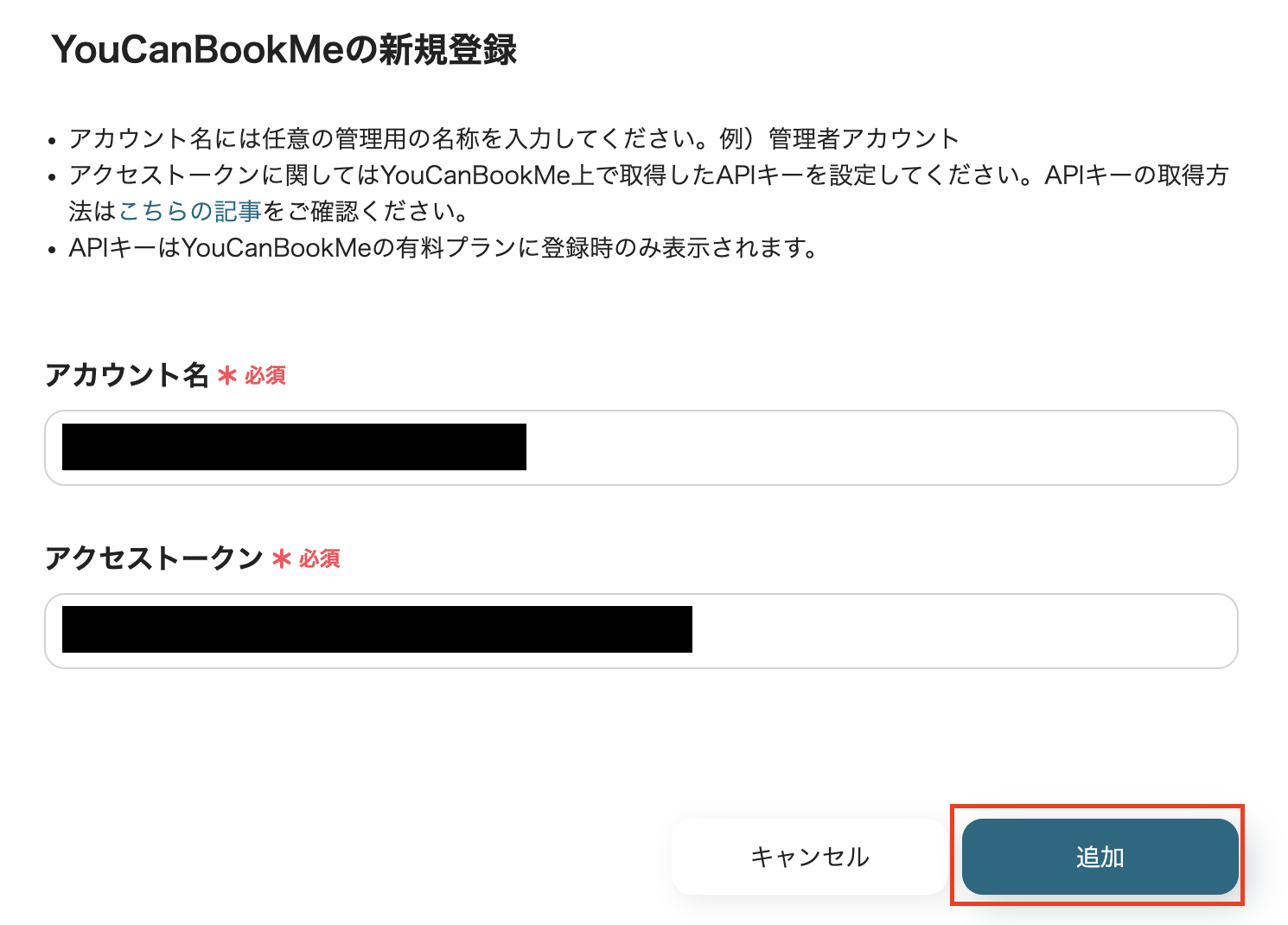
(3)「アカウント名」と「アクセストークン」を入力し、[追加]をクリックします。
アクセストークンはYouCanBookMe上で取得したAPIキーを設定してください。
APIキーの取得方法はこちらの記事をご確認ください。
(4)次に、Notionのアプリ連携を行います。
YouCanBookMeのマイアプリ登録と同様に、Notionを選択します。
移行後の画面で[ページを選択する]をクリックしてください。
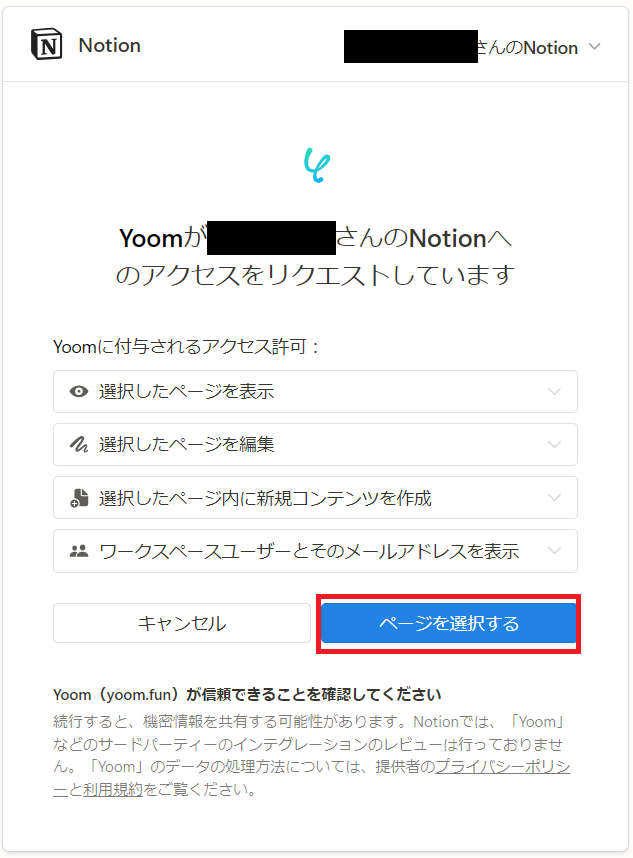
(5)Yoomアカウントと連携したいページを選択し、[アクセスを許可する]をクリックしてください。
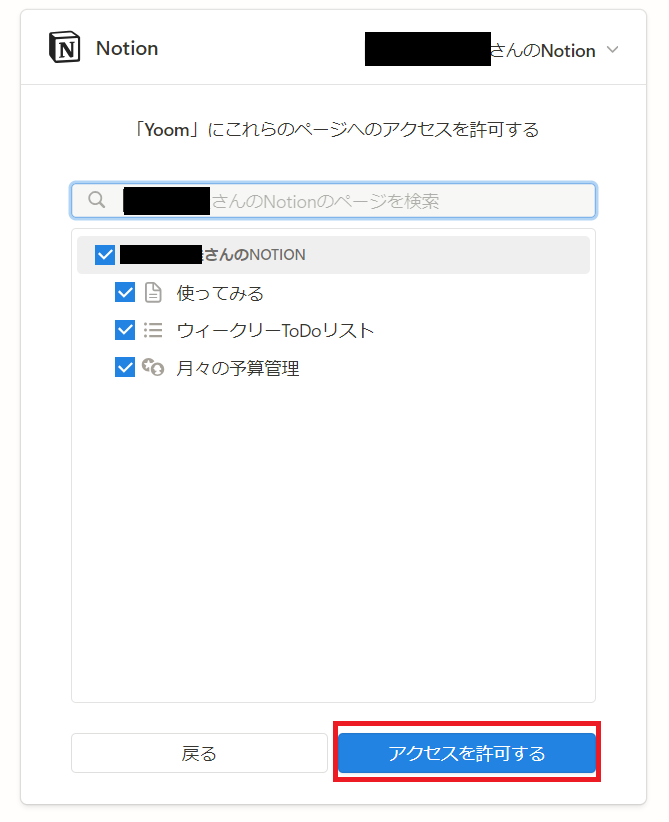
クリック後、2つのアプリが追加された状態のYoomアカウントのマイアプリ画面へ移動します。
これで2つのアプリがYoomアカウントに接続できました。
Yoomアカウントに対象のアプリの新規接続が完了していることを確認後、下記のテンプレートの「このテンプレートを試してみる」のアイコンをクリックします。
テンプレートがコピーされるので、「OK」ボタンをクリックします。
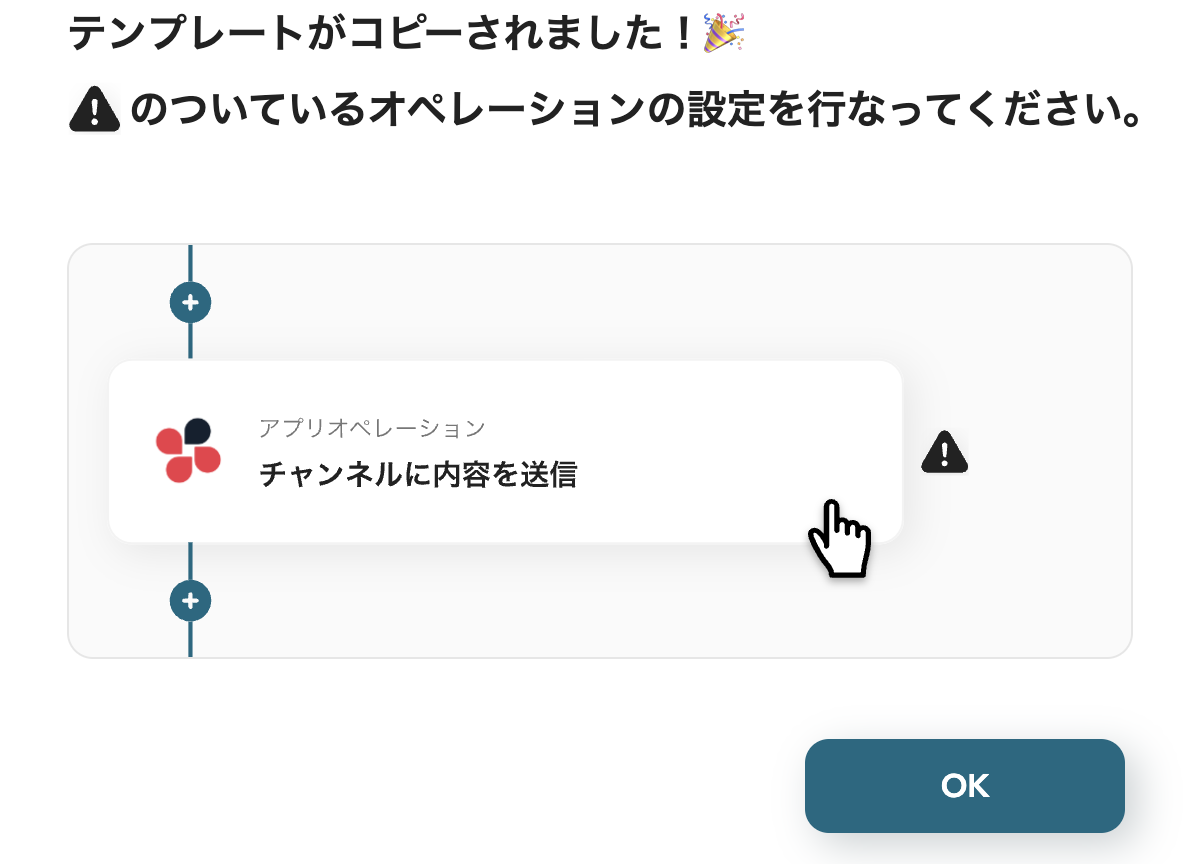
Yoomアカウントの「マイプロジェクト」の画面に移動するので、テンプレート内容を確認してください。
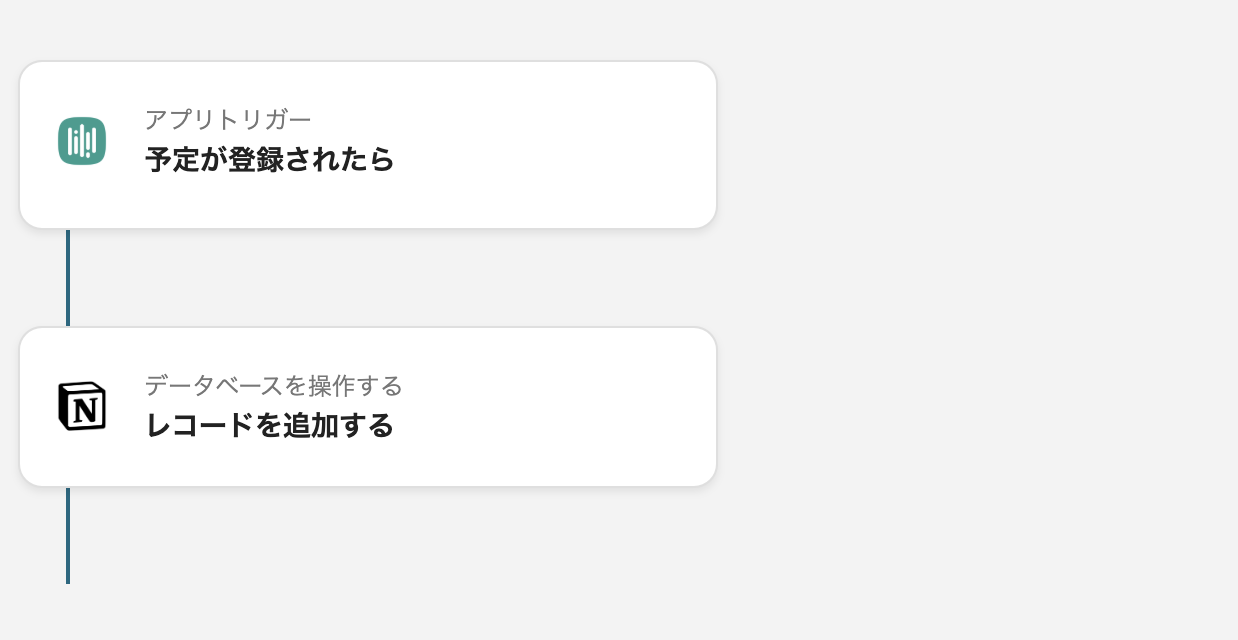
設定フローは2つです。
今回の記事では、以下のようなデータベースをNotion上で事前作成して設定を進めていきます。
運用に合わせてデータベースの内容を設定してください。
(例としてダミー情報を格納しています。)
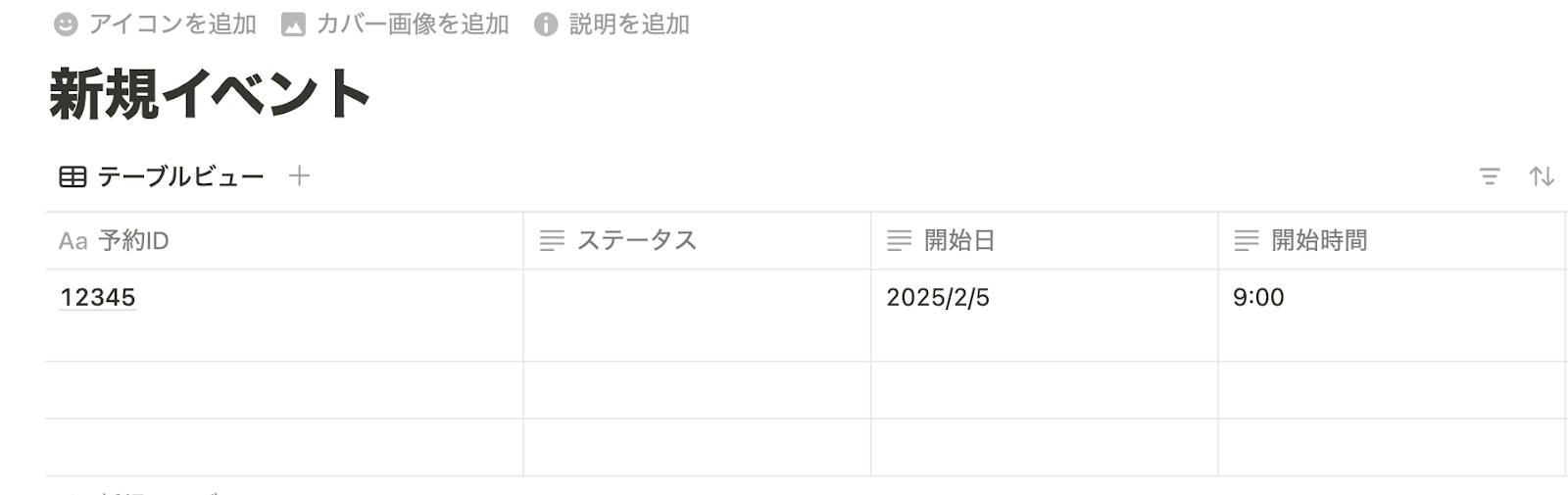
(1)まず、YouCanBookMeのアプリトリガーを設定します。
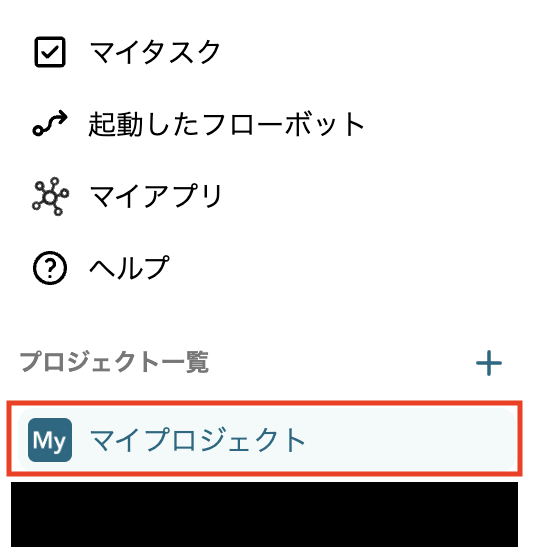
Yoomアカウントの画面左側のマイプロジェクトから「【コピー】YouCanBookMeで予定が登録されたらNotionのデータベースにも追加する」をクリックしてください。
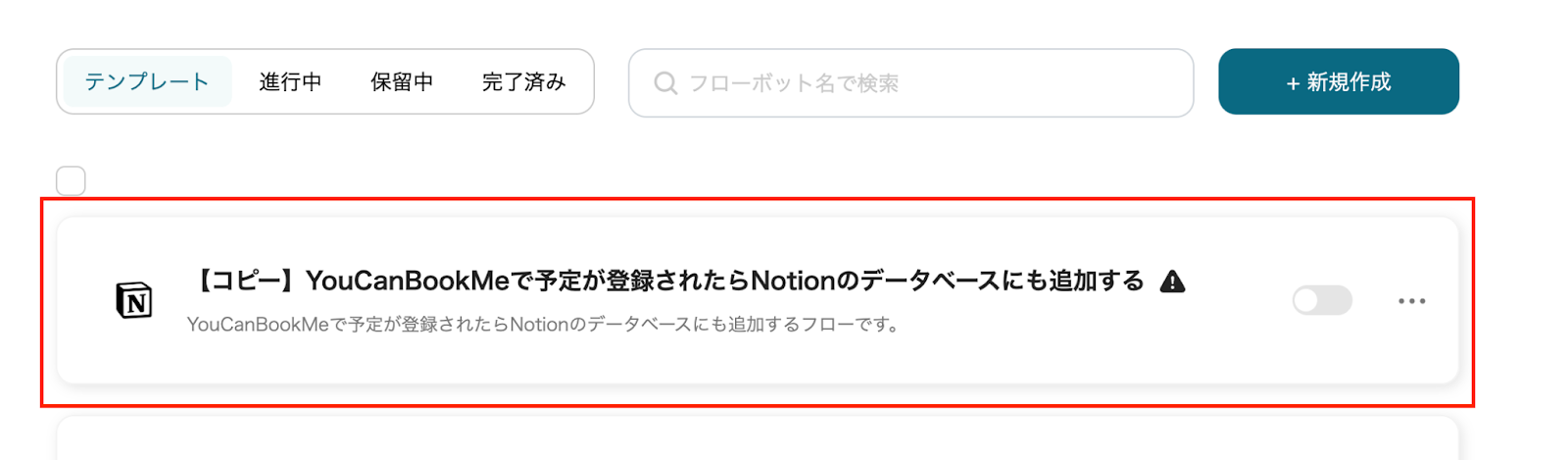
クリックした後、以下画面のようにテンプレート内容が表示されます。
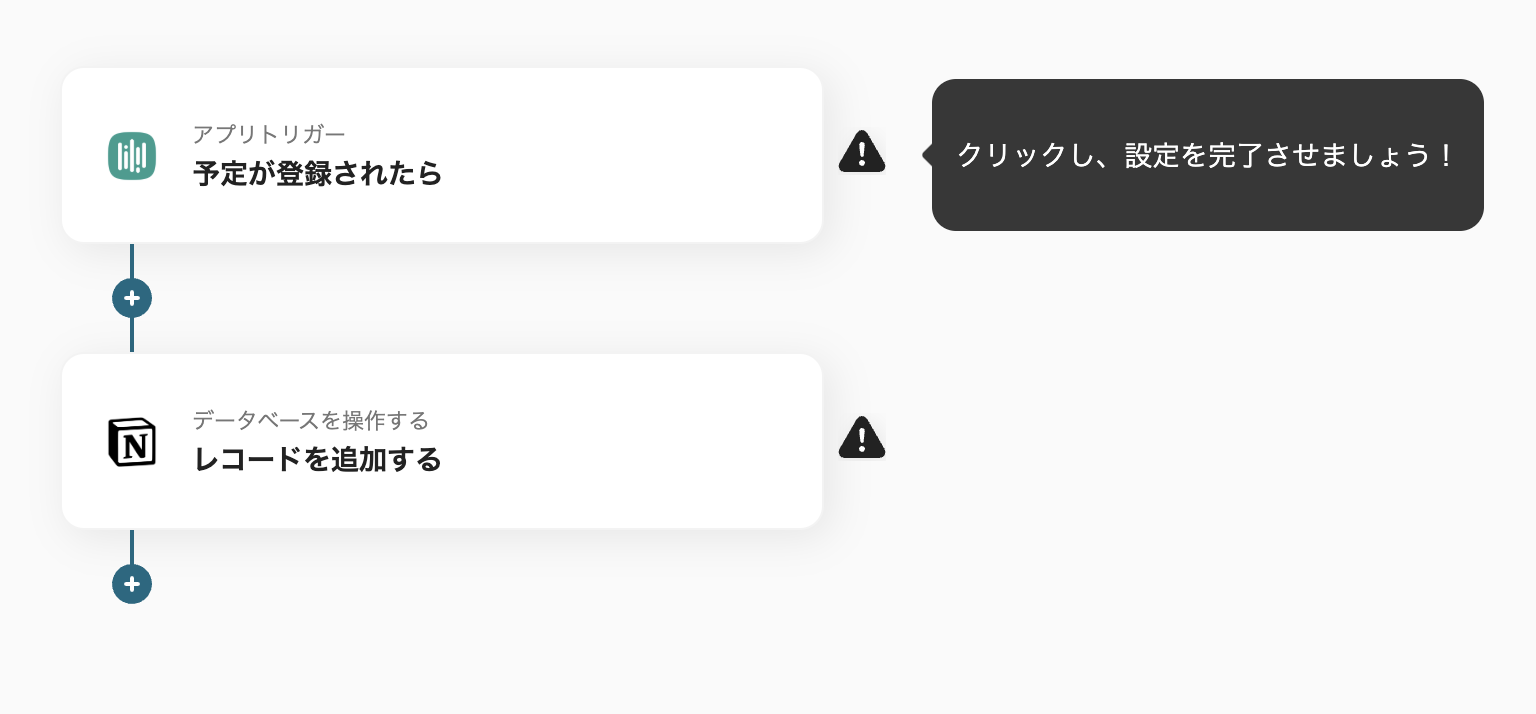
(2)まずは1つ目のアクション「予定が登録されたら」をクリックします。
(3)連携するアカウント情報を入力し、[次へ]をクリックしてください。
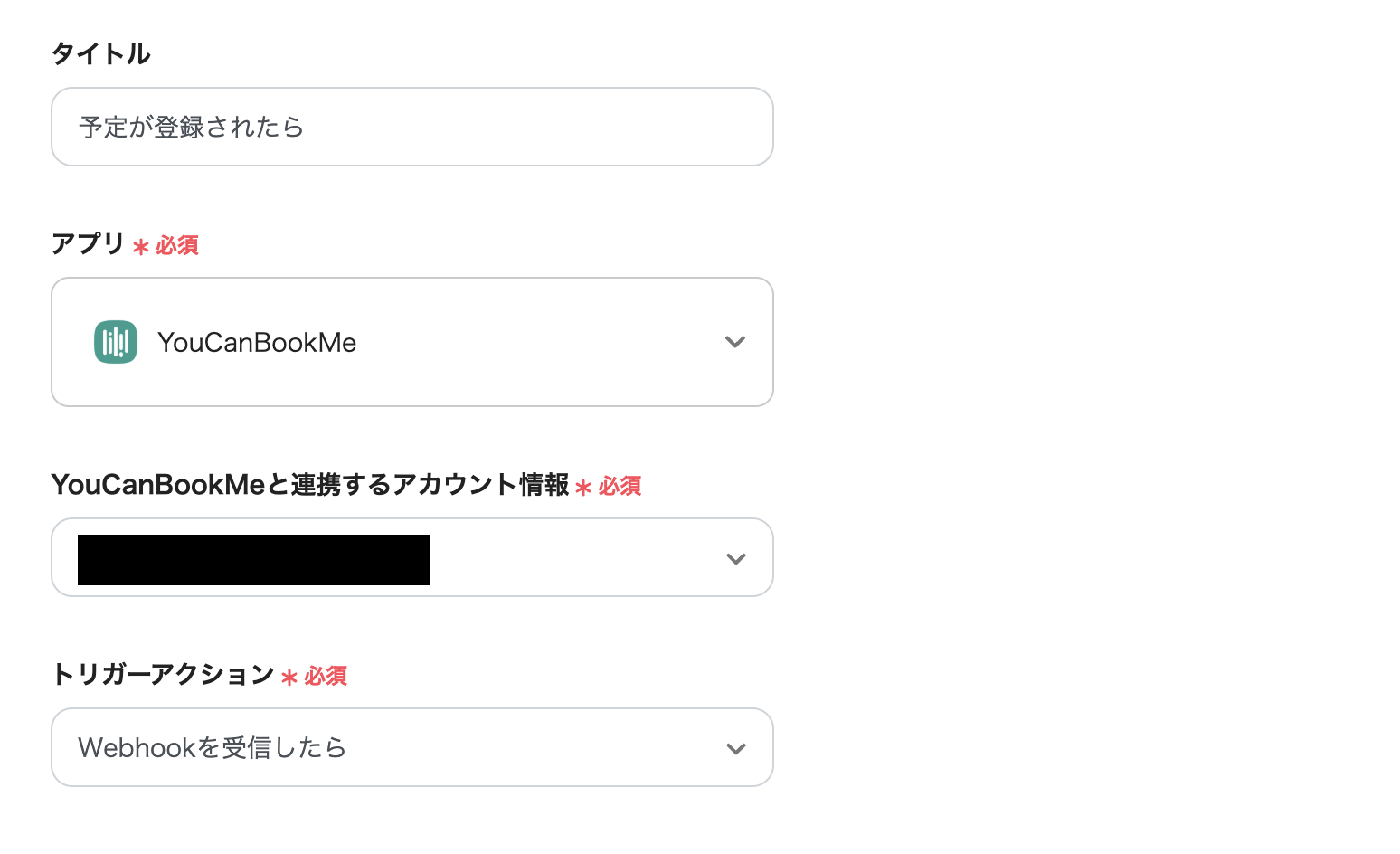
(4)次の画面では表示されたWebhookURLをコピーし、YouCanBookMeの管理画面で設定を行なう必要があります。
注釈に沿い、操作を進めていきましょう。
Webhookの設定方法はこちらの記事もご確認ください。
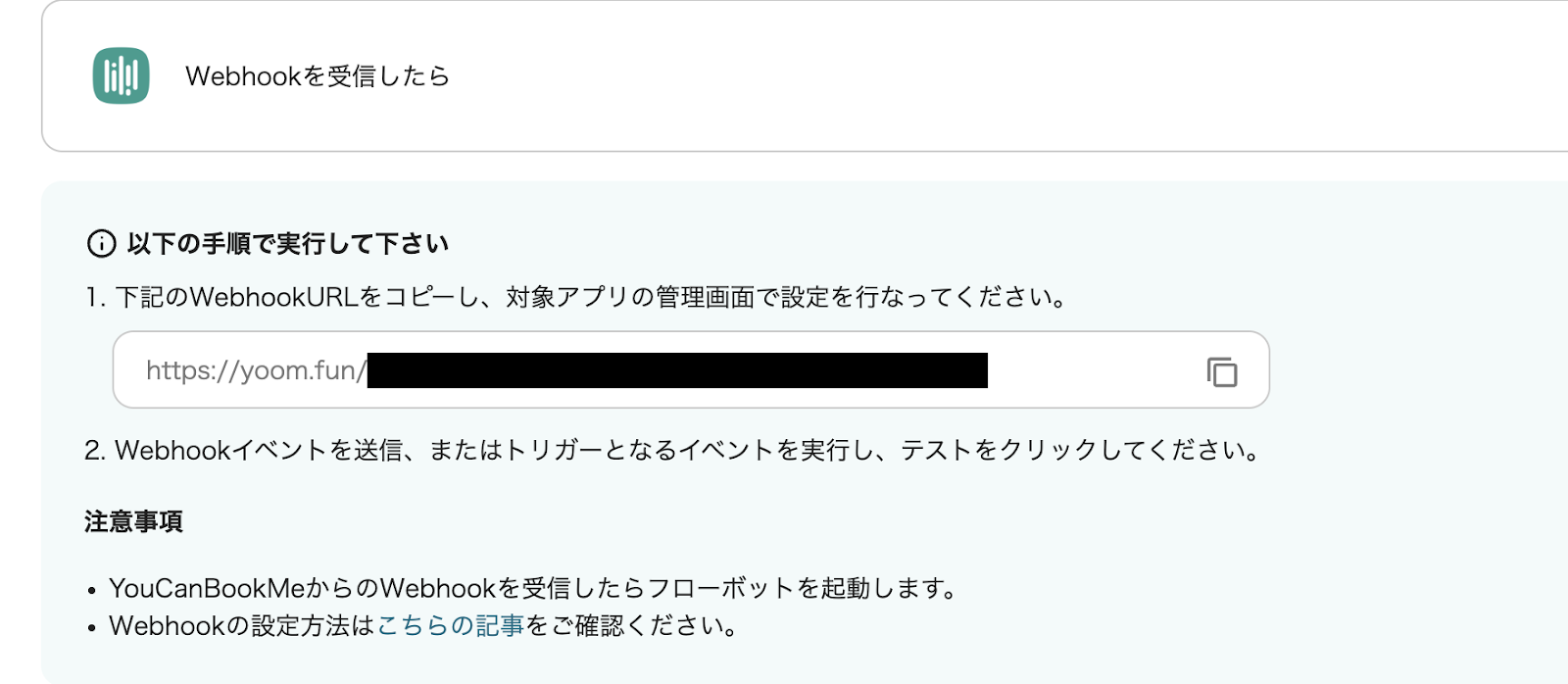
(5)Webhookイベントを送信、またはトリガーとなるイベントを実行した後、[テスト]をクリックします。
テストを行い、問題がなければ[保存する]をクリックしましょう。
なお、このステップで下記のような情報をアウトプットとして取得することが可能です。
アウトプット情報は、「この値を他のオペレーションで利用することができます。」という注釈の通り、この後のステップで引用・活用できます。
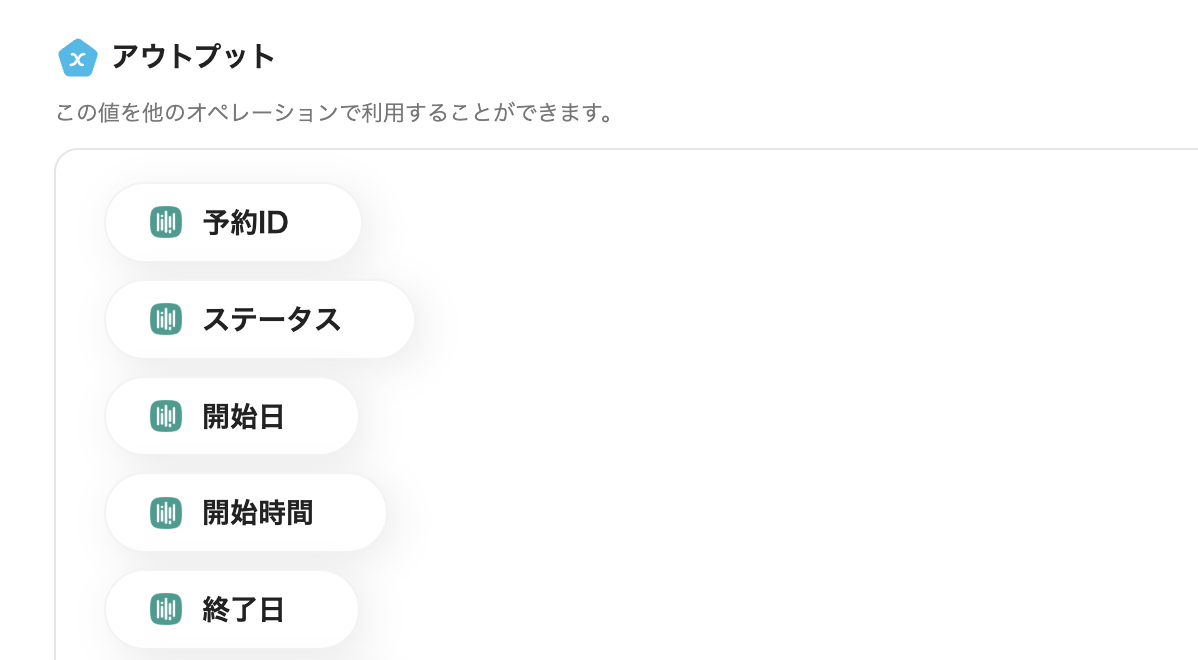
(1)最後に、2つ目のアクション「レコードを追加する」をクリックしましょう。
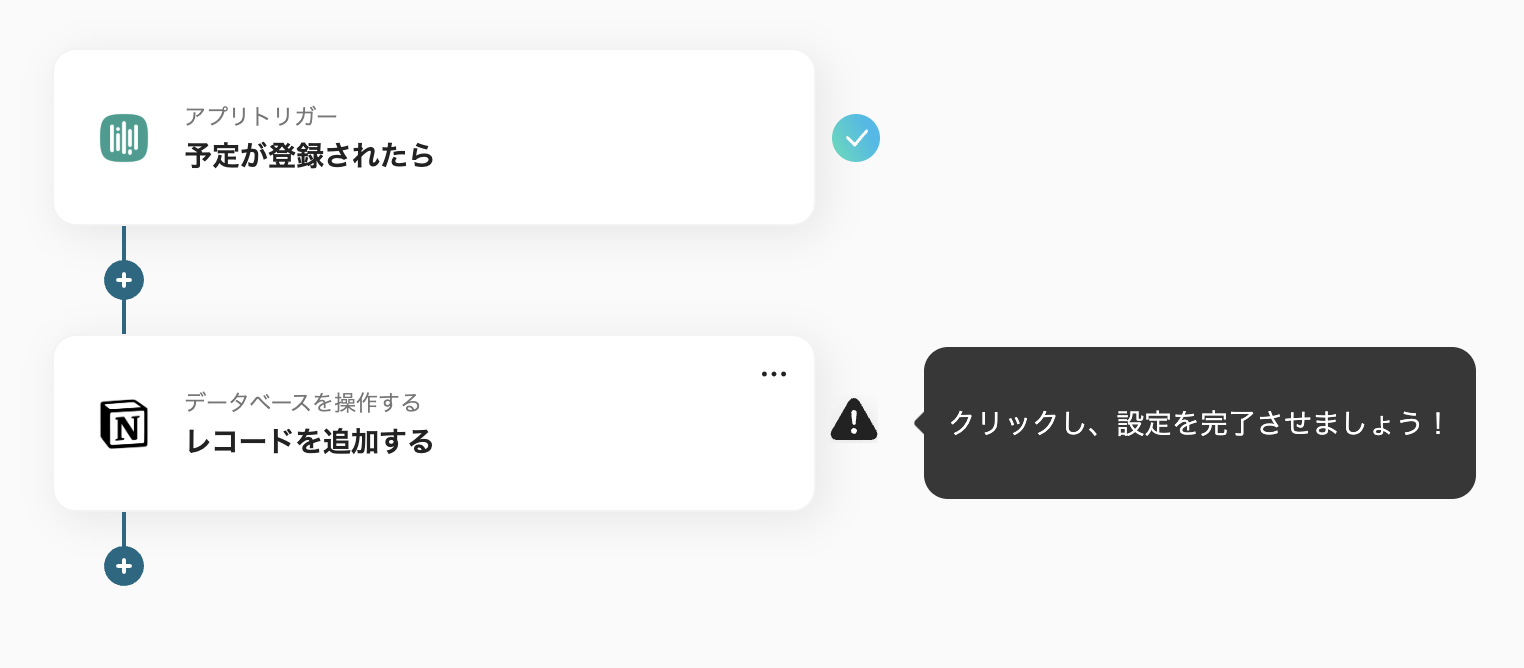
(2)連携するNotionのアカウント情報と「データベースID」を入力し、[次へ]をクリックします。
「データベースID」は、入力バーをクリックすると、連携したアカウントの内容に基づいた情報が展開されるので、フローに設定したいIDをここから選択することもできます。
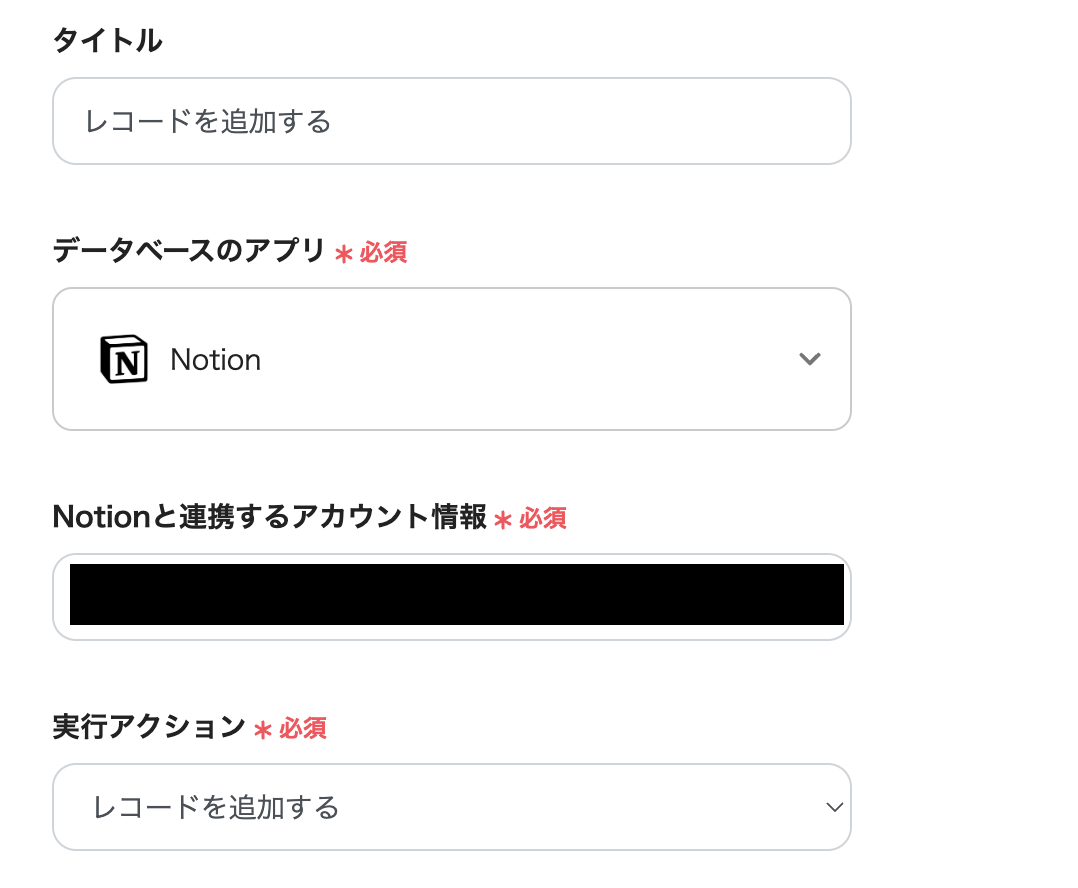
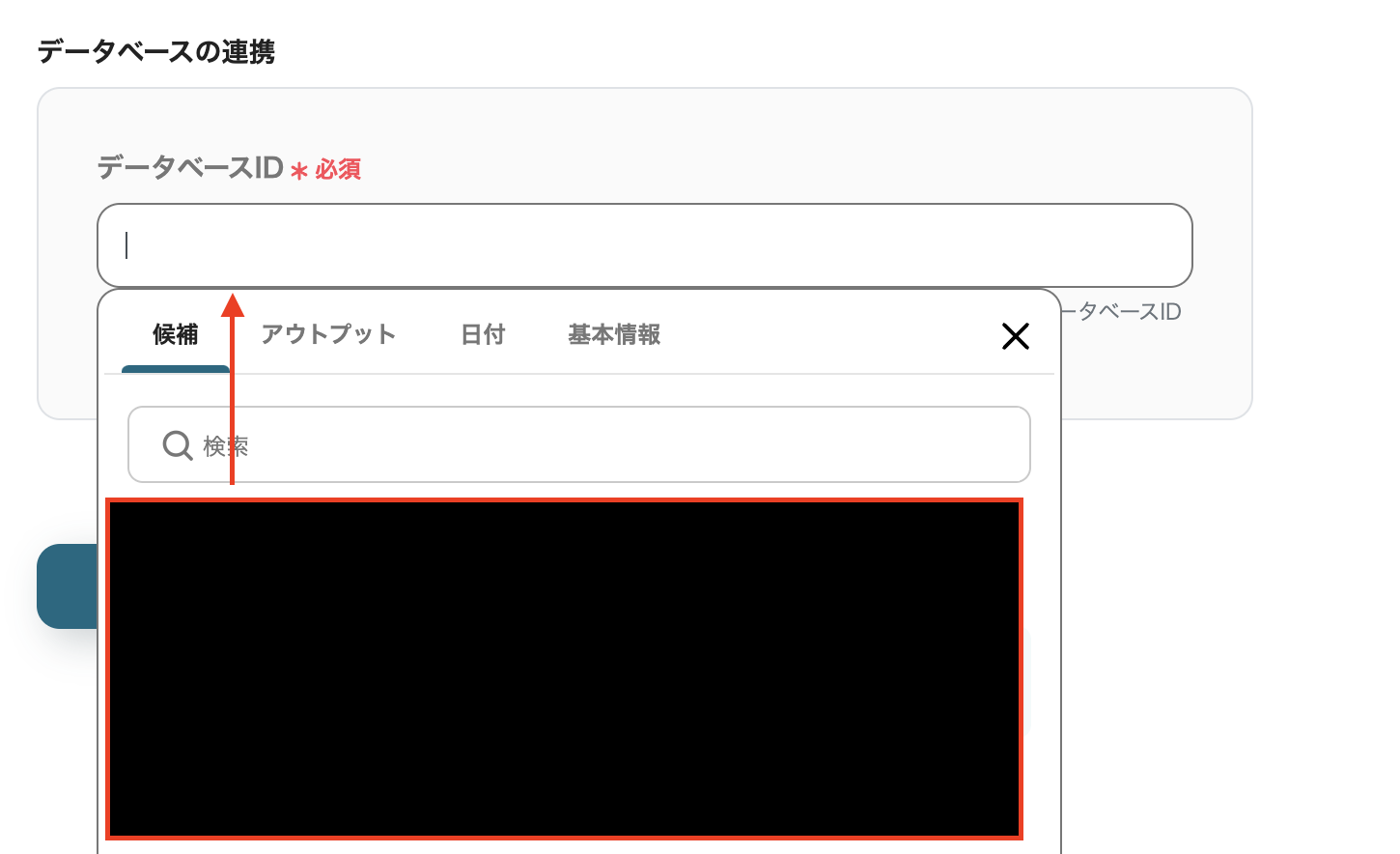
(3)次の画面で、追加するレコードの値の情報を入力します。
入力バーをクリックすると、前ステップで取得したアウトプットを引用できます。
(以下は例として、「予約ID」の項目に前ステップで取得した【予約ID】の情報を引用したものです。)
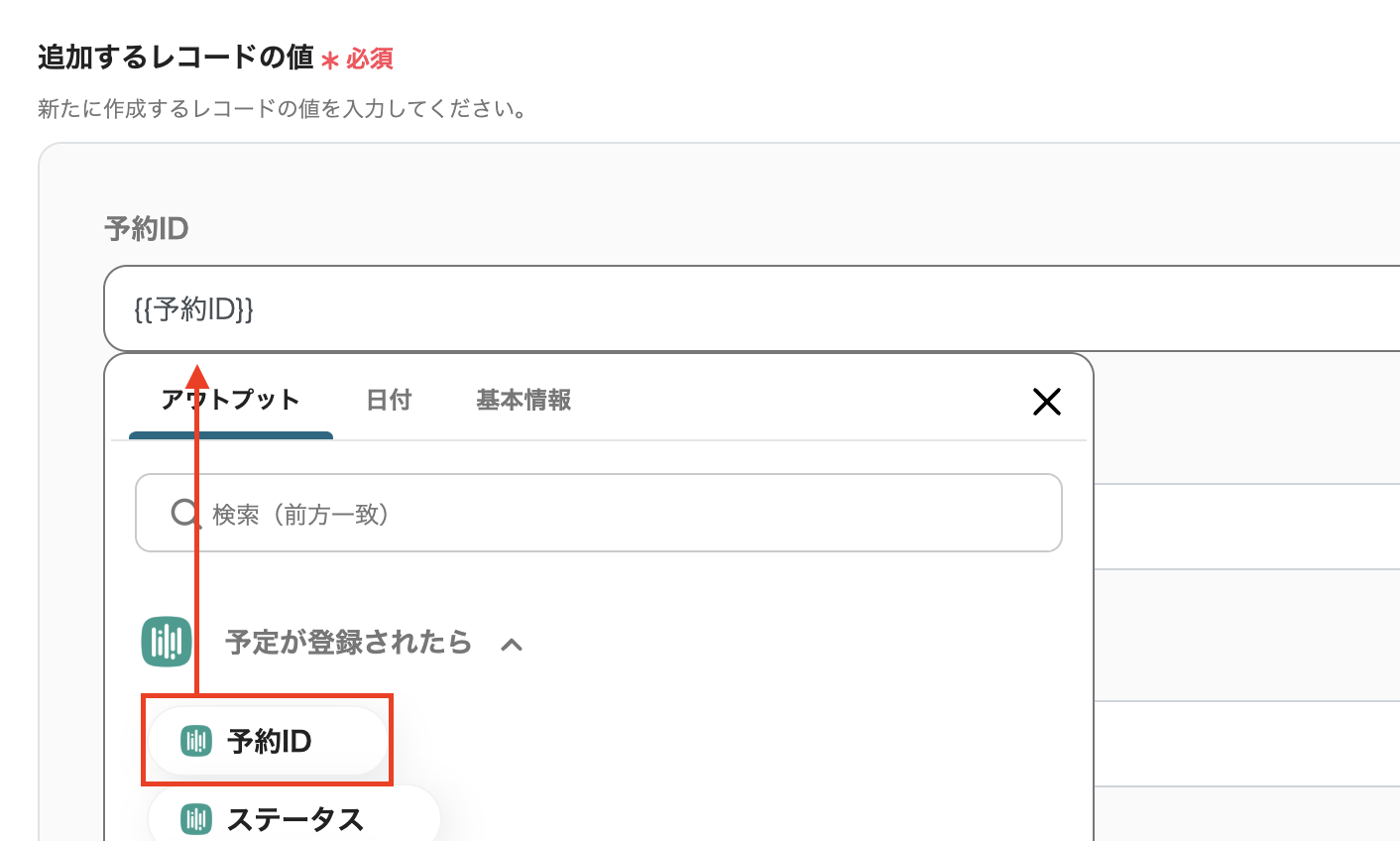
(4)情報を入力した後[テスト]をクリックし、問題がなければ[保存する]をクリックします。
これで設定は完了です。
以下の画面の赤枠部分「トリガーをON」をクリックすることで、フローボットが自動で起動します。
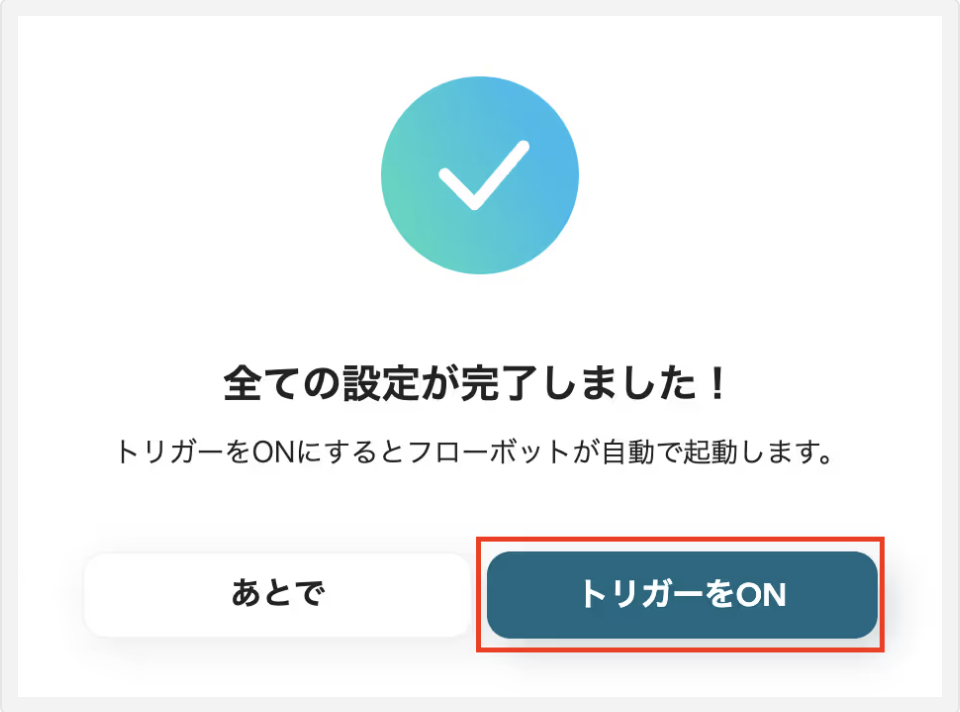
今回使用したテンプレートはこちら
他にもNotionを使った自動化の例がYoomにあるので、いくつか紹介します。
Google Chatの投稿内容を自動でNotionに追加する自動化フローです。
手動による情報の反映漏れを防げるため、チーム間の情報共有をスムーズに行えます。
社内の予定をCalendlyで管理している方におすすめのフローです。
Calendlyの予定情報を自動反映することで、Notion側の予定情報の作成作業で掛かっていた時間を短縮できます。
Zoho CRMでタスクが登録されると、Notionのレコードにも情報を自動追加するフローです。
Notionでチーム内のタスクを一元管理している場合、毎回Zoho CRMからタスク情報を転記する必要がなくなります。
誤入力や登録漏れを防ぎ、タスク管理をスムーズに進められます。
今回紹介したYouCanBookMeとNotionの連携を業務に取り入れることで、予定情報の管理から関係チームへの情報共有の効率化が実現できます。
担当者の手作業を減らし、ヒューマンエラーのリスクを最小限に抑えることで、チーム全体の情報管理の正確性向上につながるでしょう。
さらに、情報の一元管理により、チーム責任者は状況を把握しやすくなるので、意思決定の迅速化が期待できます。
ぜひYoomを活用して、アプリ連携による自動化を体験してください。
